针式打印机的使用方法和维修技巧
从菜鸟到高手 针式打印机使用维护篇
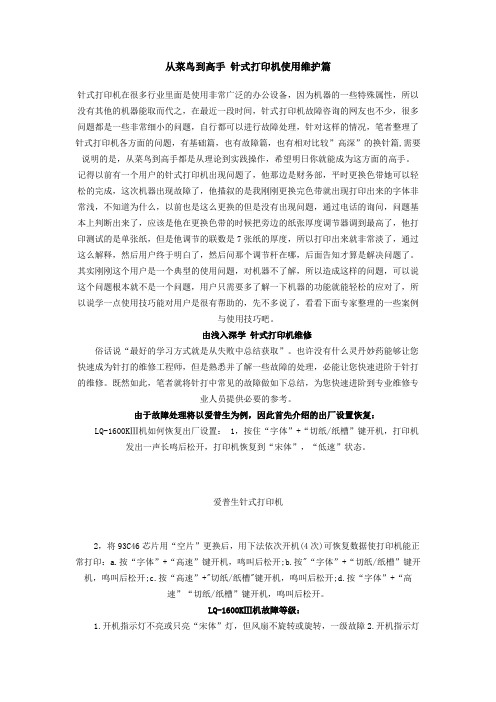
从菜鸟到高手针式打印机使用维护篇针式打印机在很多行业里面是使用非常广泛的办公设备,因为机器的一些特殊属性,所以没有其他的机器能取而代之,在最近一段时间,针式打印机故障咨询的网友也不少,很多问题都是一些非常细小的问题,自行都可以进行故障处理,针对这样的情况,笔者整理了针式打印机各方面的问题,有基础篇,也有故障篇,也有相对比较”高深”的换针篇,需要说明的是,从菜鸟到高手都是从理论到实践操作,希望明日你就能成为这方面的高手。
记得以前有一个用户的针式打印机出现问题了,他那边是财务部,平时更换色带她可以轻松的完成,这次机器出现故障了,他描叙的是我刚刚更换完色带就出现打印出来的字体非常浅,不知道为什么,以前也是这么更换的但是没有出现问题,通过电话的询问,问题基本上判断出来了,应该是他在更换色带的时候把旁边的纸张厚度调节器调到最高了,他打印测试的是单张纸,但是他调节的联数是7张纸的厚度,所以打印出来就非常淡了,通过这么解释,然后用户终于明白了,然后问那个调节杆在哪,后面告知才算是解决问题了。
其实刚刚这个用户是一个典型的使用问题,对机器不了解,所以造成这样的问题,可以说这个问题根本就不是一个问题,用户只需要多了解一下机器的功能就能轻松的应对了,所以说学一点使用技巧能对用户是很有帮助的,先不多说了,看看下面专家整理的一些案例与使用技巧吧。
由浅入深学针式打印机维修俗话说“最好的学习方式就是从失败中总结获取”。
也许没有什么灵丹妙药能够让您快速成为针打的维修工程师,但是熟悉并了解一些故障的处理,必能让您快速进阶于针打的维修。
既然如此,笔者就将针打中常见的故障做如下总结,为您快速进阶到专业维修专业人员提供必要的参考。
由于故障处理将以爱普生为例,因此首先介绍的出厂设置恢复:LQ-1600KⅢ机如何恢复出厂设置: 1,按住“字体”+“切纸/纸槽”键开机,打印机发出一声长鸣后松开,打印机恢复到“宋体”,“低速”状态。
爱普生针式打印机2,将93C46芯片用“空片”更换后,用下法依次开机(4次)可恢复数据使打印机能正常打印:a.按“字体”+“高速”键开机,鸣叫后松开;b.按"“字体”+“切纸/纸槽”键开机,鸣叫后松开;c.按“高速”+"切纸/纸槽"键开机,鸣叫后松开;d.按“字体”+“高速”“切纸/纸槽”键开机,鸣叫后松开。
针式打印机 使用方法

针式打印机使用方法针式打印机,也被称为点阵打印机,是一种常见的打印设备。
它使用一个打印头,由许多小针组成,通过针的上下运动,将字符和图像打印到纸张上。
下面我将详细介绍针式打印机的使用方法。
1. 连接设备:将针式打印机的USB线或并口线插入电脑的USB接口或并口接口。
确保线缆连接牢固,避免松动。
2. 安装驱动程序:针式打印机通常需要安装相应的驱动程序才能正常工作。
驱动程序一般会随打印机附带光盘或随机附带的U盘中,也可以从打印机制造商的官方网站上下载。
a. 如果使用光盘安装,将光盘插入计算机的光驱中,然后按照屏幕上的指引安装驱动程序。
b. 如果使用U盘安装,将U盘插入计算机的USB接口中,然后按照U盘中的指引安装驱动程序。
c. 如果从官方网站下载驱动程序,打开网站并搜索相应的打印机型号,下载对应的驱动程序。
然后运行下载的安装程序,按照屏幕上的指引进行安装。
3. 设置默认打印设备:在安装完成后,需要将针式打印机设置为默认打印设备。
打开计算机的控制面板,在“设备和打印机”选项中,找到针式打印机的图标,右键点击并选择“设为默认打印机”。
4. 打印文档:现在可以开始打印文档了。
a. 打开要打印的文档,如Word文档或PDF文件,在软件中选择“文件”-“打印”,或使用快捷键Ctrl + P,弹出打印设置窗口。
b. 在打印设置窗口中,选择针式打印机作为打印设备。
如果有多台打印机连接在计算机上,确保选择正确的针式打印机。
c. 设置打印选项,如打印份数、打印纸张大小、打印质量等。
这些选项可以根据实际需求进行调整。
d. 点击“打印”按钮,开始打印。
针式打印机在打印时会发出一些噪音,并以较慢的速度逐行打印文档。
5. 更换墨带:随着使用时间的增加,针式打印机的墨带会逐渐耗尽。
需要及时更换墨带,以保证打印质量。
a. 首先,关闭针式打印机的电源,等待片刻使打印头冷却,避免烫伤。
b. 打开打印机的打印机盖子,通常位于打印机的上方或后方,具体位置因型号而异。
轻松解决针式打印机故障问题的十个小技巧
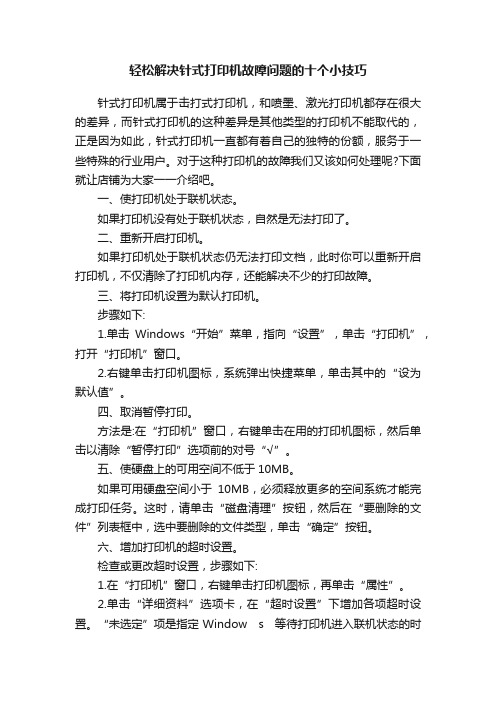
轻松解决针式打印机故障问题的十个小技巧针式打印机属于击打式打印机,和喷墨、激光打印机都存在很大的差异,而针式打印机的这种差异是其他类型的打印机不能取代的,正是因为如此,针式打印机一直都有着自己的独特的份额,服务于一些特殊的行业用户。
对于这种打印机的故障我们又该如何处理呢?下面就让店铺为大家一一介绍吧。
一、使打印机处于联机状态。
如果打印机没有处于联机状态,自然是无法打印了。
二、重新开启打印机。
如果打印机处于联机状态仍无法打印文档,此时你可以重新开启打印机,不仅清除了打印机内存,还能解决不少的打印故障。
三、将打印机设置为默认打印机。
步骤如下:1.单击Windows“开始”菜单,指向“设置”,单击“打印机”,打开“打印机”窗口。
2.右键单击打印机图标,系统弹出快捷菜单,单击其中的“设为默认值”。
四、取消暂停打印。
方法是:在“打印机”窗口,右键单击在用的打印机图标,然后单击以清除“暂停打印”选项前的对号“√”。
五、使硬盘上的可用空间不低于10MB。
如果可用硬盘空间小于10MB,必须释放更多的空间系统才能完成打印任务。
这时,请单击“磁盘清理”按钮,然后在“要删除的文件”列表框中,选中要删除的文件类型,单击“确定”按钮。
六、增加打印机的超时设置。
检查或更改超时设置,步骤如下:1.在“打印机”窗口,右键单击打印机图标,再单击“属性”。
2.单击“详细资料”选项卡,在“超时设置”下增加各项超时设置。
“未选定”项是指定Window s 等待打印机进入联机状态的时间,超过指定时间之后就将显示错误消息。
七、确保打印到合适的本地打印机端口。
步骤如下:1.在“打印机”窗口,右键单击打印机图标,再单击“属性”。
2.单击“详细资料”选项卡,在“打印到以下端口”框中,确保已将打印机设置到适当的端口。
最常用的端口设置为“LPT1”,也有打印机使用USB端口。
八、程序生成的输出不正确。
要确定程序生成的输出是否正确,可以采用通过其他程序打印文档的方法验证。
针式打印机的使用流程

针式打印机的使用流程1. 确认打印机的连接与电源•确认打印机与电脑的连接是否正常。
一般来说,针式打印机通过并口或USB接口与计算机连接。
确保连接松紧适中,并且连接口没有损坏。
•保证打印机与电源插座连接正常。
确保电源线接触良好,并且没有断裂或损坏。
2. 打开打印机和电脑•打开针式打印机的开关,一般位于打印机的侧面或后面。
确认打印机处于工作状态,通常有一个指示灯会亮起来。
•打开电脑并登录操作系统。
确保电脑连接的针式打印机的驱动程序已经安装并正常运行。
3. 设置打印机参数•打开打印机的控制面板。
在控制面板上,可以设置打印机的参数,例如打印模式、打印质量、页面方向等。
不同品牌和型号的打印机控制面板可能略有不同。
•根据需要,设置打印机的参数。
例如,在打印模式中,可以选择草稿模式或高质量模式;在页面方向中,可以选择纵向或横向;在打印质量中,可以选择针密度等。
•确认设置参数后,保存并关闭控制面板。
4. 打印文档•在电脑上打开需要打印的文档。
可以通过文件管理器定位文档文件,或者在应用程序中打开文档。
•点击文档窗口上方的“打印”按钮,或者通过菜单中的“打印”选项打开打印设置对话框。
在一些应用程序中,可以直接使用快捷键Ctrl+P来打开打印设置对话框。
•在打印设置对话框中,选择针式打印机为打印设备。
根据需要,可以进一步设置打印页数、打印份数、打印范围等参数。
•点击“打印”按钮开始打印。
针式打印机会开始工作,将文档打印出来。
5. 等待打印完成•在文档打印过程中,需要耐心等待打印完成。
针式打印机打印速度相对较慢,特别是在高质量打印模式下。
•可以通过打印机的指示灯或者打印进度条来了解打印进度。
通常,在电脑上会有一个打印队列管理器,可以看到正在打印的文档和打印进度。
•不要在打印过程中随意中断打印机的工作或者关闭电脑。
等待打印完成后,打印机会停止工作,并且文档会从打印机中输出。
6. 检查打印结果•打印完成后,可以检查打印结果。
针式打印机的使用与维护

实训三针式打印机的使用与维护◆实训内容学习常见针式打印机的基本结构、安装方法,对打印机进行必要的维护保养。
掌握针式打印机的使用方法和使用技巧,能够处理使用过程中发生的常见问题(如清洁维护、更换色带等)。
根据不同的岗位特点选购针式打印机。
◆实训要点针式打印机属于击打式打印机,工作时出针击打印字介质,通过点阵集合实现印字。
这一工作特点使得它目前主要应用于打印报表、发票等岗位。
目前正向着专用化、专业化方向发展。
缺点是噪声较高、分辨率较低、打印针易损坏。
打印头、色带、打印胶辊是最直接的成字部件,要重点掌握它们的保养、维护工作。
打印机打印纸 色带打印头针式打印机的分类以应用岗位特点划分:①票据(通用)打印机②存折打印机③税控打印机针式打印机的主要性能指标①最高分辨率②打印速度③打印宽度④纸张类型⑤色带寿命⑥打印针寿命针式打印机组成及工作原理针式打印机主要由机械装置和电气系统两大部分组成。
①机械装置:主要包括打印头、字车机构、走纸机构、传动机构、色带机构、机壳和机架。
②电气系统:主要包括打印头控制及驱动电路、主控电路、走纸电动机控制与驱动电路、字车控制与驱动电路、操作面板控制电路、检测电路、电源电路等。
针式打印机(外部)组成示意图:③工作原理:打印头由纵向交叉排列成双列的打印针(24针)及相应的电磁线圈构成。
当打印机处于联机状态时,通过接口接收主机发送的打印控制命令、字符打印命令或图形打印命令,经打印机的CPU处理后,从字库中找到与该字符或图形相对应的图像编码首列地址(正向打印时)或末列地址(反向打印时),然后按顺序一列一列地调出字符或图形的编码,送往打印头控制与驱动电路,电磁线圈通电激励后,相应的打印针出针,向外撞击色带,把色带的墨迹打印到纸上,在打印纸上印出所需要的字符(汉字)/图形来,从而实现打印任务。
针式打印机的安装与使用①针式打印机的安装针式打印机对安装环境无特殊要求,一般办公环境即可满足工作需要。
针式打印机常见故障维修与日常维护
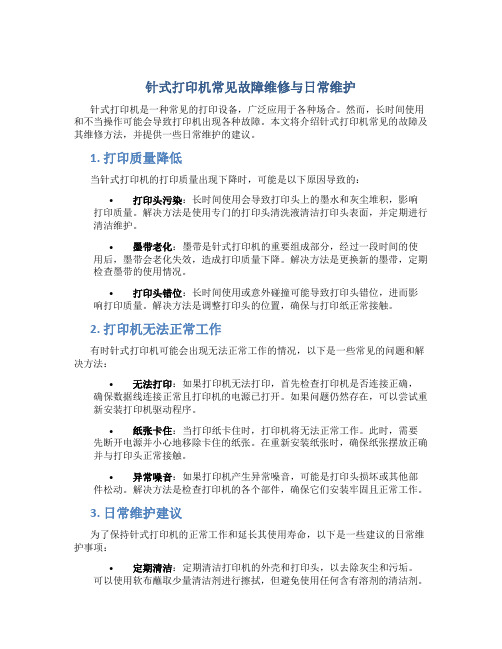
针式打印机常见故障维修与日常维护针式打印机是一种常见的打印设备,广泛应用于各种场合。
然而,长时间使用和不当操作可能会导致打印机出现各种故障。
本文将介绍针式打印机常见的故障及其维修方法,并提供一些日常维护的建议。
1. 打印质量降低当针式打印机的打印质量出现下降时,可能是以下原因导致的:•打印头污染:长时间使用会导致打印头上的墨水和灰尘堆积,影响打印质量。
解决方法是使用专门的打印头清洗液清洁打印头表面,并定期进行清洁维护。
•墨带老化:墨带是针式打印机的重要组成部分,经过一段时间的使用后,墨带会老化失效,造成打印质量下降。
解决方法是更换新的墨带,定期检查墨带的使用情况。
•打印头错位:长时间使用或意外碰撞可能导致打印头错位,进而影响打印质量。
解决方法是调整打印头的位置,确保与打印纸正常接触。
2. 打印机无法正常工作有时针式打印机可能会出现无法正常工作的情况,以下是一些常见的问题和解决方法:•无法打印:如果打印机无法打印,首先检查打印机是否连接正确,确保数据线连接正常且打印机的电源已打开。
如果问题仍然存在,可以尝试重新安装打印机驱动程序。
•纸张卡住:当打印纸卡住时,打印机将无法正常工作。
此时,需要先断开电源并小心地移除卡住的纸张。
在重新安装纸张时,确保纸张摆放正确并与打印头正常接触。
•异常噪音:如果打印机产生异常噪音,可能是打印头损坏或其他部件松动。
解决方法是检查打印机的各个部件,确保它们安装牢固且正常工作。
3. 日常维护建议为了保持针式打印机的正常工作和延长其使用寿命,以下是一些建议的日常维护事项:•定期清洁:定期清洁打印机的外壳和打印头,以去除灰尘和污垢。
可以使用软布蘸取少量清洁剂进行擦拭,但避免使用任何含有溶剂的清洁剂。
•定期更换墨带:墨带是打印机的核心部件,其使用寿命有限。
定期检查墨带的磨损情况,并在需要时及时更换,以保证打印质量。
•保持通风:打印机工作时会产生一定的热量,保持打印机周围空间的通风良好可以帮助散热,防止打印机过热。
针式打印机常见故障维修与日常维护
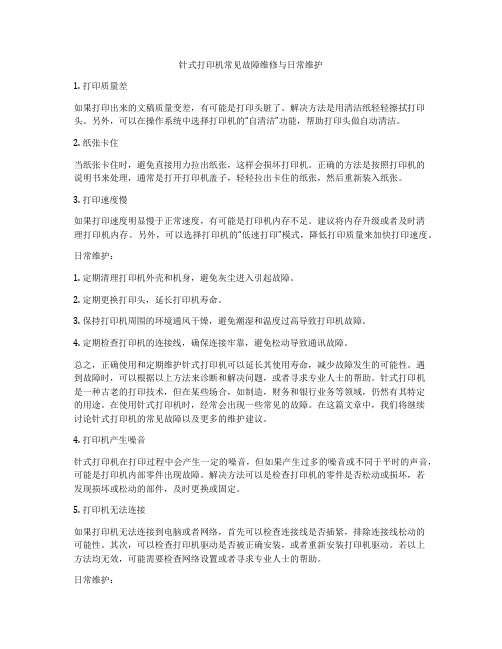
针式打印机常见故障维修与日常维护1. 打印质量差如果打印出来的文稿质量变差,有可能是打印头脏了。
解决方法是用清洁纸轻轻擦拭打印头。
另外,可以在操作系统中选择打印机的“自清洁”功能,帮助打印头做自动清洁。
2. 纸张卡住当纸张卡住时,避免直接用力拉出纸张,这样会损坏打印机。
正确的方法是按照打印机的说明书来处理,通常是打开打印机盖子,轻轻拉出卡住的纸张,然后重新装入纸张。
3. 打印速度慢如果打印速度明显慢于正常速度,有可能是打印机内存不足。
建议将内存升级或者及时清理打印机内存。
另外,可以选择打印机的“低速打印”模式,降低打印质量来加快打印速度。
日常维护:1. 定期清理打印机外壳和机身,避免灰尘进入引起故障。
2. 定期更换打印头,延长打印机寿命。
3. 保持打印机周围的环境通风干燥,避免潮湿和温度过高导致打印机故障。
4. 定期检查打印机的连接线,确保连接牢靠,避免松动导致通讯故障。
总之,正确使用和定期维护针式打印机可以延长其使用寿命,减少故障发生的可能性。
遇到故障时,可以根据以上方法来诊断和解决问题,或者寻求专业人士的帮助。
针式打印机是一种古老的打印技术,但在某些场合,如制造,财务和银行业务等领域,仍然有其特定的用途。
在使用针式打印机时,经常会出现一些常见的故障。
在这篇文章中,我们将继续讨论针式打印机的常见故障以及更多的维护建议。
4. 打印机产生噪音针式打印机在打印过程中会产生一定的噪音,但如果产生过多的噪音或不同于平时的声音,可能是打印机内部零件出现故障。
解决方法可以是检查打印机的零件是否松动或损坏,若发现损坏或松动的部件,及时更换或固定。
5. 打印机无法连接如果打印机无法连接到电脑或者网络,首先可以检查连接线是否插紧,排除连接线松动的可能性。
其次,可以检查打印机驱动是否被正确安装,或者重新安装打印机驱动。
若以上方法均无效,可能需要检查网络设置或者寻求专业人士的帮助。
日常维护:5. 定期清洁打印机的进纸辊和橡皮滚轮,使其保持干净,防止纸张卡住。
针式打印机使用教程

针式打印机使用教程针式打印机是一种常见的传统打印设备,以下是使用针式打印机的简单教程:1. 连接打印机:将针式打印机与计算机或其他设备连接。
通常,针式打印机使用并口(Parallel Port)或USB接口来连接。
2. 安装打印机驱动程序:在计算机上安装正确的针式打印机驱动程序。
你可以从打印机制造商的官方网站上下载并安装最新的驱动程序。
3. 打开文件或文档:在计算机上打开要打印的文件或文档。
如果你想打印网页,可以在浏览器中将其打开,并选择打印选项。
4. 打印设置:在打印之前,你可以调整一些打印设置。
这包括纸张大小、打印质量、副本数量等。
在打印对话框中找到这些选项并进行调整。
5. 打印预览:在打印之前,你可以选择进行打印预览。
这样你可以查看打印输出的样子,以便进行调整或确认。
6. 打印文件:点击打印按钮开始打印文件。
你的计算机会将数据发送到针式打印机,然后打印机会将图像或文字打印到纸张上。
7. 等待完成:一旦点击打印按钮,针式打印机会开始工作。
你需要等待打印机完成打印工作,这可能需要一些时间,具体取决于打印的文件大小和打印机的速度。
8. 检查打印质量:一旦打印完成,你可以检查打印质量。
确保图像或文字正确地打印在纸上,并且没有模糊或缺失的部分。
如果需要,你可以重新打印文件。
9. 关闭打印机:在打印完成后,你可以关闭针式打印机。
如果你不再需要使用打印机,你可以将其断开与计算机的连接。
注意事项:- 确保打印机安装正确的打印机驱动程序,并且与计算机的连接牢固可靠。
- 当打印机工作时,避免触摸打印头或其他移动部件,以防止受伤或损坏。
- 定期清洁打印机,以确保打印质量和性能。
请按照制造商的清洁指南进行操作。
- 确保打印机具有足够的打印纸和墨带(如果适用),以免在打印过程中中断。
希望上述教程可以帮助你正确地使用针式打印机。
欢迎提出任何问题或寻求进一步的帮助。
- 1、下载文档前请自行甄别文档内容的完整性,平台不提供额外的编辑、内容补充、找答案等附加服务。
- 2、"仅部分预览"的文档,不可在线预览部分如存在完整性等问题,可反馈申请退款(可完整预览的文档不适用该条件!)。
- 3、如文档侵犯您的权益,请联系客服反馈,我们会尽快为您处理(人工客服工作时间:9:00-18:30)。
针式打印机的使用方法和维修技巧?
方法/步骤
1.打印机必须放在平稳、干净、防潮、无酸碱腐蚀的工作环境中,并且应远离热源、
震源和避免日光直接照晒。
针式打印机工作的正常温度范围是10℃~35℃(温度变化会引起电气参数的较大变动),正常湿度范围是30%~80%。
2.要保持清洁。
定期用小刷子或吸尘器清扫机内的灰尘和纸屑,要经常用在稀释的中
性洗涤剂(尽量不要使用酒精等有机溶剂)中浸泡过的软布擦拭打印机机壳,以保证良好的清洁度。
3.打印机上面请勿放置其他物品,尤其是金属物品如大头针,回行针等,以免将异物
掉入针式打印机内,造成机内部件或电路板损坏。
4.针式打印机并行接口电缆线的长度不能超过2米。
各种接口连接器插头都不能带电
插拔,以免烧坏打印机与主机接口元件,插拔一定要关掉主机和打印机电源,不要让打印机长时间地连续工作。
5.定期检查打印机的机械装置,检查其有无螺钉松动或脱落现象,字车导轨轴套是否
磨损。
输纸机构、字车和色带传动机构的运转是否灵活,若有松动、旷动或不灵活,则应分别予以紧固、更换或调整。
6.正确使用操作面板上的进纸、退纸、跳行、跳页等按钮,尽量不要用手旋转手柄。
若发现走纸或小车运行困难,不要强行工作,以免损坏电路及机械部分。
7.检查打印头前面的色带保护片是否破损?若有破损会在打印过程中出现打印针刮色
带或刮纸现象,最终将打印针挂断。
应及时更换。
8.打印头的位置要根据纸张的厚度及时进行调整。
在打印中,一般情况不要抽纸。
因
为在抽纸的瞬间很可能刮断打印针,造成不必要的损失。
